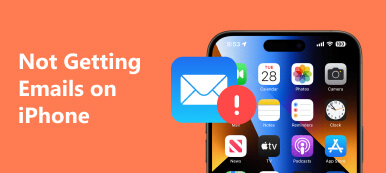Prediktiv tekst er en nyttig funksjon som kan spare tid når du skriver på en iPhone, men det er bare for noen. Mange mennesker ønsker det slå av prediktiv tekst på iPhones. Hvis du oppdager at prediktiv tekst kommer i veien for meldingene dine eller foretrekker å skrive uten, vil du gjerne vite at det er enkelt å slå av funksjonen. Denne artikkelen vil gi deg trinnene for å slå av prediktiv tekst på iPhone.
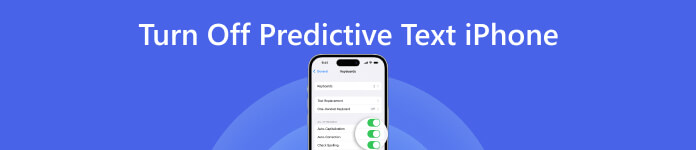
- Del 1. Hvorfor bør du slå av prediktiv tekst på iPhone
- Del 2. Slik slår du av prediktiv tekst på iPhone
- Del 3. Bruk Apeaksoft til å sikkerhetskopiere og gjenopprette tastaturinnstillinger
- Del 4. Vanlige spørsmål om prediktiv tekst på iPhone
Del 1. Hvorfor bør du slå av prediktiv tekst på iPhone
Når prediktiv tekst er slått av, vil iPhone-tastaturet foreslå ord og uttrykk mens du skriver. Selv om dette kan være nyttig i noen tilfeller, kan det også være frustrerende hvis forslagene må korrigeres eller hvis de må passe til tonen eller stilen i meldingen. I tillegg opplever noen brukere at prediktiv tekst reduserer skrivehastigheten, siden de må stoppe og velge det foreslåtte ordet før de går videre.
Hvis du opplever noen av disse problemene med prediktiv tekst, kan det være på tide å slå det av. Hvis du gjør det, kan du skrive meldinger uten at funksjonen automatisk foreslår ord for deg. Selv om det kan ta litt tid, kan det å slå av prediktiv tekst på iPhone hjelpe deg å bli en raskere og mer nøyaktig maskinskriver i det lange løp.
I neste avsnitt kan du lære trinnvise instruksjoner for å slå av prediktiv tekst på iPhone. Enten du bruker en eldre iPhone eller en nyere modell, er prosessen enkel og kan fullføres med bare noen få trykk.
Del 2. Slik slår du av prediktiv tekst på iPhone
Når du har slått av prediktiv tekst, kan du skrive meldinger uten at funksjonen automatisk foreslår ord. Selv om dette kan ta litt tid, kan det hjelpe deg å bli en raskere og mer nøyaktig maskinskriver i det lange løp. Og hvis du ikke aner hvordan du gjør det, vil følgende trinn fortelle deg:
Trinn 1Den første måten du kan få tilgang til tastaturinnstillingene fra Innstillinger-appen på din iPhone.
Trinn 2Rull ned til du ser alternativet Generelt og trykk på det. Derfra trykker du på Tastatur.
Trinn 3Se etter prediktivt alternativ i tastaturinnstillinger-menyen og slå det av. Dette vil slå av prediktiv tekst på iPhone.
Trinn 4Hvis du også vil slå av automatisk korrigering, som noen ganger kan være like irriterende som prediktiv tekst, kan du gjøre det ved å veksle.
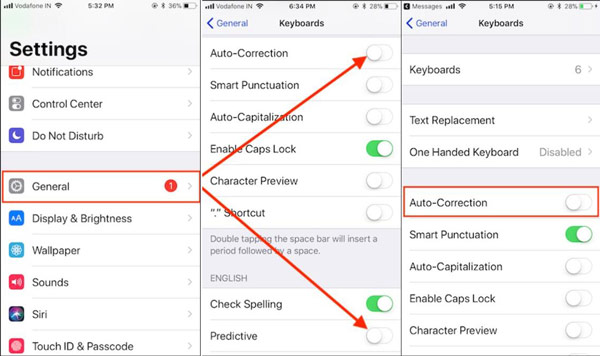
Del 3. Bruk Apeaksoft til å sikkerhetskopiere og gjenopprette tastaturinnstillinger
Hvis du har slått av prediktiv tekst på iPhone og slettet tastaturinnstillingene ved et uhell, kan du bruke Apeaksoft iOS Data Backup & Restore. Denne programvaren kan også hjelpe deg med å sikkerhetskopiere tastaturinnstillinger. Du kan unngå å miste en ordbok eller de mest brukte ordene. Dessuten er det ikke bare tastaturdataene du kan håndtere, men også alle andre iOS-data.

4,000,000 + Nedlastinger
Sikkerhetskopier tastaturdata på datamaskinen for å gjenopprette raskt.
Gjenopprett alle iOS-data uten iCloud-konto eller iTunes.
Arbeid med alle iOS-versjoner for å sikkerhetskopiere og hente data.
Angi et passord for dataene dine på datamaskinen for å beskytte dem.
Trinn 1Klikk på iOS Data Backup & Restore knappen på hovedskjermen. Og velg deretter å sikkerhetskopiere eller gjenopprette dataene dine.

Trinn 2Hvis du vil gjenopprette dataene dine, er det forskjellige typer data, som notater, meldinger, bilder osv., du kan velge mellom.

Trinn 3Hvis du vil sikkerhetskopiere dataene dine, kan du skrive inn passordet til din iPhone. Prosessen vil ta en stund å fullføre.

Del 4. Vanlige spørsmål om prediktiv tekst på iPhone
Kan jeg slå av prediktiv tekst på iPhone for bare én app?
Nei. Hvis du slår av prediktiv tekst på iPhone, gjelder alle apper som bruker iPhone-tastaturet. Det er ingen måte å deaktivere den for en bestemt app.
Er prediktiv tekst tilgjengelig på alle språk på en iPhone?
Nei. Prediktiv tekst er tilgjengelig på mange språk på en iPhone, men det er også noen språk som prediktiv tekst fungerer kanskje ikke på iPhone. Du kan sjekke hvilke språk som er tilgjengelige ved å gå til Innstillinger og tastaturer og se på listen over tilgjengelige språk.
Kan jeg tilpasse prediktiv tekst på min iPhone?
Nei. Selv om du ikke kan tilpasse forslagene med prediktiv tekst, kan du trene funksjonen til å lære av skrivevanene dine og foreslå mer relevante ord. For å gjøre dette, skriv inn ordene du vil bruke og velg dem fra forslagene som vises.
Konklusjon
Avslutningsvis, hvis du er lei av ordforslag mens du skriver på iPhone, er det best å gjøre det slå av prediktiv tekst på iPhone. Ordforslag kan påvirke meldingene dine; slå av iPhone autokorrektur og prediktiv tekst er enkel. Ved å følge trinnene i dette innlegget for å fjerne de foreslåtte ordene på iPhone-en din, kan du skrive meldinger uten frustrasjonen ved å hele tiden korrigere prediktive tekstfeil. Og hvis du ved et uhell sletter noen ord i tastaturinnstillingene eller ønsker å sikkerhetskopiere dem, prøv Apeaksoft iOS Data Backup & Restore nå!